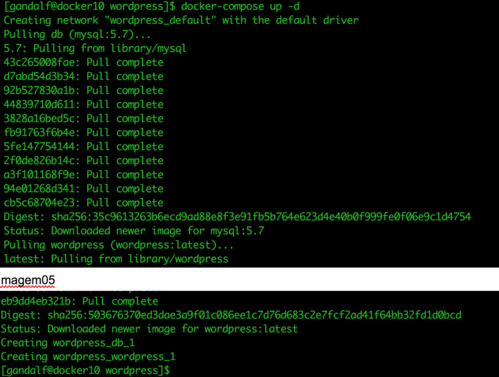WordPress com Docker
Neste artigo, iremos criar uma aplicação de forma simples usando Containers Docker. Trabalharemos com WordPress, que é conhecido como o mais popular CMS (acrônimo para: Content Management System), sistema de gerenciamento de conteúdo. Ele também é conhecido pela sua facilidade de instalação.
[ Hits: 9.695 ]
Por: Renato Diniz Marigo em 24/11/2016 | Blog: http://www.renatomarigo.com.br
Definição / Construindo e acessando um projeto
# mkdir /opt/wordpress
Entre no diretório e crie um arquivo "docker-compose.yml":
# cd /opt/wordpress/
# vim docker-compose.yml
Com o seguinte conteúdo:
services:
db:
image: mysql:5.7
volumes:
- "./.data/db:/var/lib/mysql"
restart: always
environment:
MYSQL_ROOT_PASSWORD: wordpress
MYSQL_DATABASE: wordpress
MYSQL_USER: wordpress
MYSQL_PASSWORD: wordpress
wordpress:
depends_on:
- db
image: wordpress:latest
links:
- db
ports:
- "8000:80"
restart: always
environment:
WORDPRESS_DB_HOST: db:3306
WORDPRESS_DB_PASSWORD: wordpress
Obs.: atente-se à endentação do arquivo para não ter problemas.
Note que não existe no diretório que criamos a estrutura ./.data/db:/var/lib/mysql, porém, se não existir, o Docker Compose cria.
Como estamos usando a estrutura da aplicação WordPress, precisamos persistir os dados que estarão salvos no diretório citado acima.
Outro ponto importante da declaração do arquivo "docker-compose.yml" é a declaração de portas, onde:
- "8000:80"
Declaramos que a porta "8000" do "host docker engine" será mapeada para a porta "80" do "Container Docker".
Construindo o projeto
No diretório citado anteriormente /opt/wordpress/, faça a construção do seu projeto: Construa o projeto:# docker-compose up -d Com estes simples passos, o projeto foi criado.
2. Definição / Construindo e acessando um projeto
3. Pontos relevantes
Instalação do Docker no CentOS 7
Instalação do WordPress no CentOS 7
Comando: journalctl - Monitoramento de LOGs
Zabbix Server 2.0 no Ubuntu Server 12.04 - Instalação e configuração
Debian SID, OpenBox, LightDM e XFS
Instalar e configurar um servidor FTP no CentOS
Apt-mirror - Servidor de Atualização Ubuntu
LILO gráfico e animado no Slackware
Reempacotamento e repositório local em um sistema Debian-like
achei muito fod*, inclusive funciona com o outro web server online, eu tenho o nginx aqui e funcionou perfeitamente adicionando a porta no localhost.
mas minha duvida é. onde eu posso alterar os arquivos do Wordrpess diretamente ? não tem nada dentro da pasta .data/db/wordpress/
quer dizer nada, que normalmente deveria ter.
[1] Comentário enviado por Otaku em 25/11/2016 - 02:32h
achei muito fod*, inclusive funciona com o outro web server online, eu tenho o nginx aqui e funcionou perfeitamente adicionando a porta no localhost.
mas minha duvida é. onde eu posso alterar os arquivos do Wordrpess diretamente ? não tem nada dentro da pasta .data/db/wordpress/
quer dizer nada, que normalmente deveria ter.
O que você precisa ter é um volume persistente também para a estrutura Web por exemplo /var/www/..., Neste diretório terão todos os arquivos persistidos da sua estrutura do Wordpress.
Por exemplo:
volumes:
- "/mnt/wordpress/word01/wordpress:/var/www/html"
- "/mnt/wordpress/word01/logs:/var/log/apache2/"
Com isso você tem a persistência de dados dos logs e da sua estrutura Web.
Espero ter ajudado.
Patrocínio
Destaques
Artigos
Cirurgia para acelerar o openSUSE em HD externo via USB
Void Server como Domain Control
Modo Simples de Baixar e Usar o bash-completion
Monitorando o Preço do Bitcoin ou sua Cripto Favorita em Tempo Real com um Widget Flutuante
Dicas
Atualizar Linux Mint 22.2 para 22.3 beta
Jogar games da Battle.net no Linux com Faugus Launcher
Como fazer a Instalação de aplicativos para acesso remoto ao Linux
Tópicos
Conky, alerta de temperatura alta (10)
Assisti Avatar 3: Fogo e Cinzas (3)
Duas Pasta Pessoal Aparecendo no Ubuntu 24.04.3 LTS (42)
Top 10 do mês
-

Xerxes
1° lugar - 148.102 pts -

Fábio Berbert de Paula
2° lugar - 66.983 pts -

Buckminster
3° lugar - 21.672 pts -

Mauricio Ferrari
4° lugar - 21.186 pts -

Alberto Federman Neto.
5° lugar - 19.965 pts -

edps
6° lugar - 18.993 pts -

Daniel Lara Souza
7° lugar - 18.170 pts -

Andre (pinduvoz)
8° lugar - 16.452 pts -

Alessandro de Oliveira Faria (A.K.A. CABELO)
9° lugar - 15.739 pts -

Jesuilton Montalvão
10° lugar - 14.484 pts